钉钉视频会议总提示爆满怎么办 钉钉视频会议老是提示爆满如何处理
更新时间:2023-09-12 11:50:27作者:runxin
钉钉作为一款专为企业打造的工作沟通的智能移动办公平台,同时钉钉自带的视频会议也能够满足众多企业远程开会的需求,然而近日有些用户在使用钉钉视频会议的过程中,却总是会遇到提示爆满的问题,对此钉钉视频会议总提示爆满怎么办呢?今天小编就来教大家钉钉视频会议老是提示爆满如何处理,以供大家参考。
具体方法:
方法一:
1、钉钉app页面,点击右上角视频会议图标。
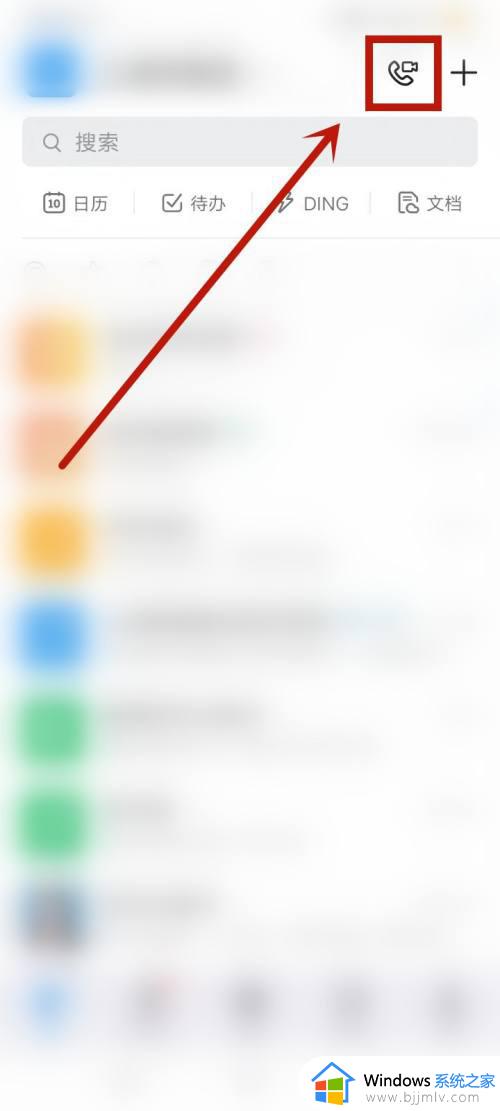
2、会议页面, 选择右上角齿轮设置图标。
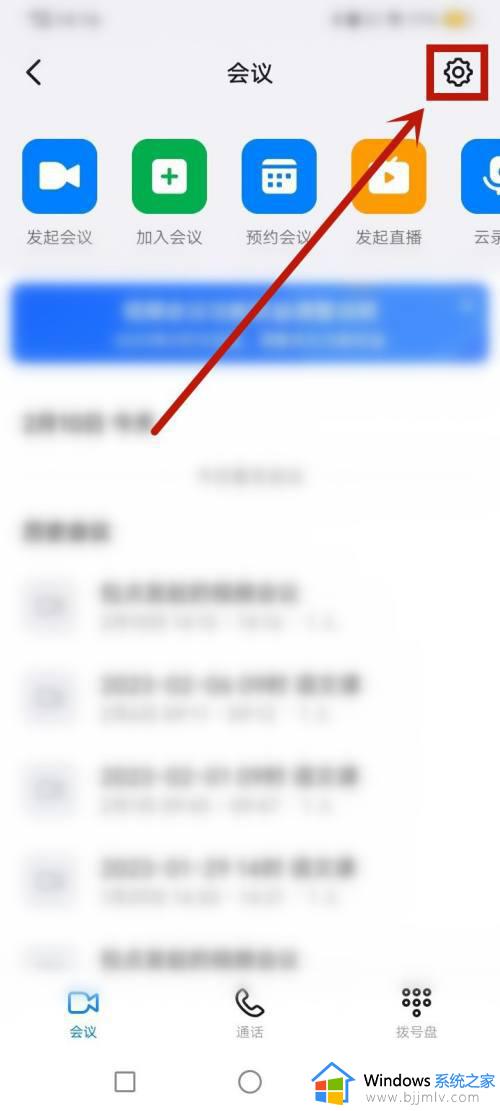
3、会议设置查看最大人数16人。
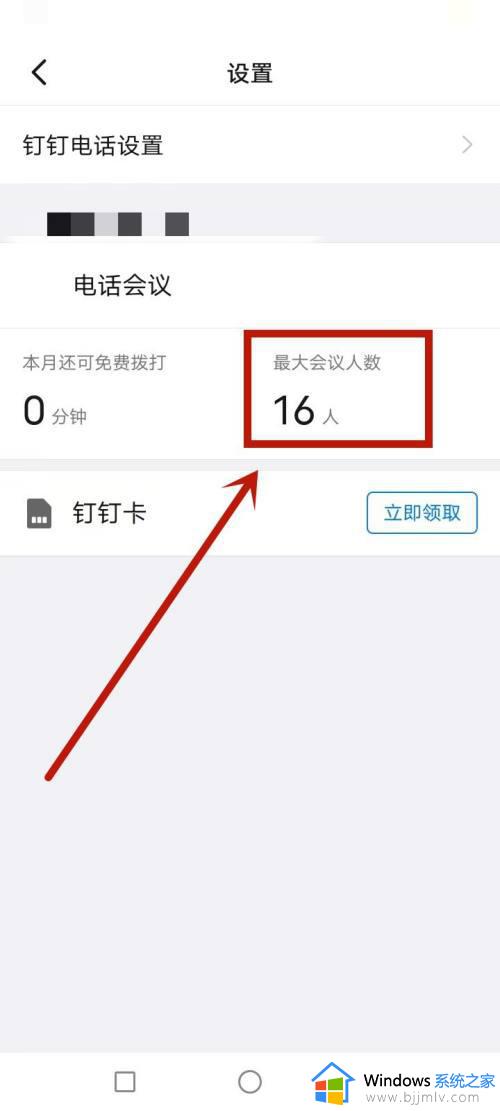
4、进入会议页面,添加设置。
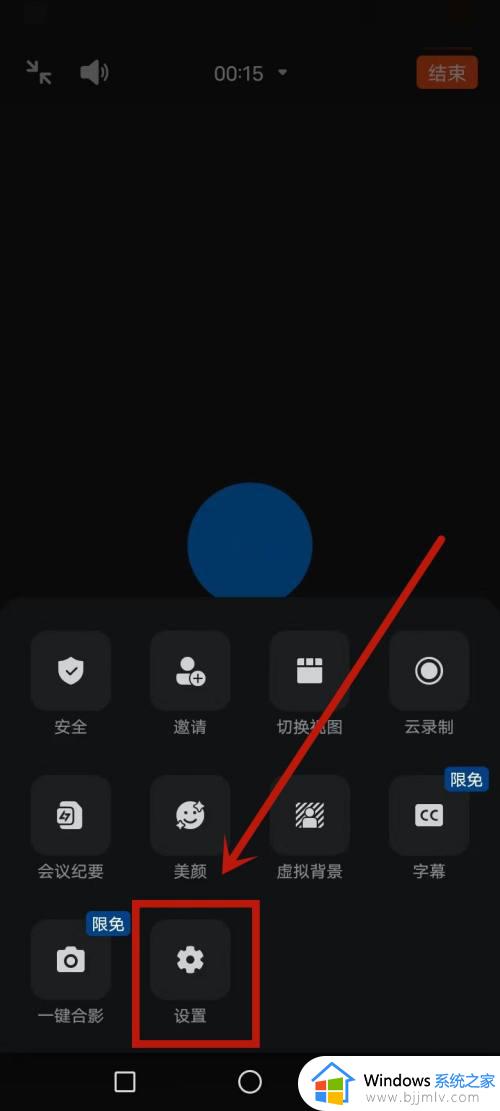
5、主持人邀请入会,根据最多16人主持人进行邀请。
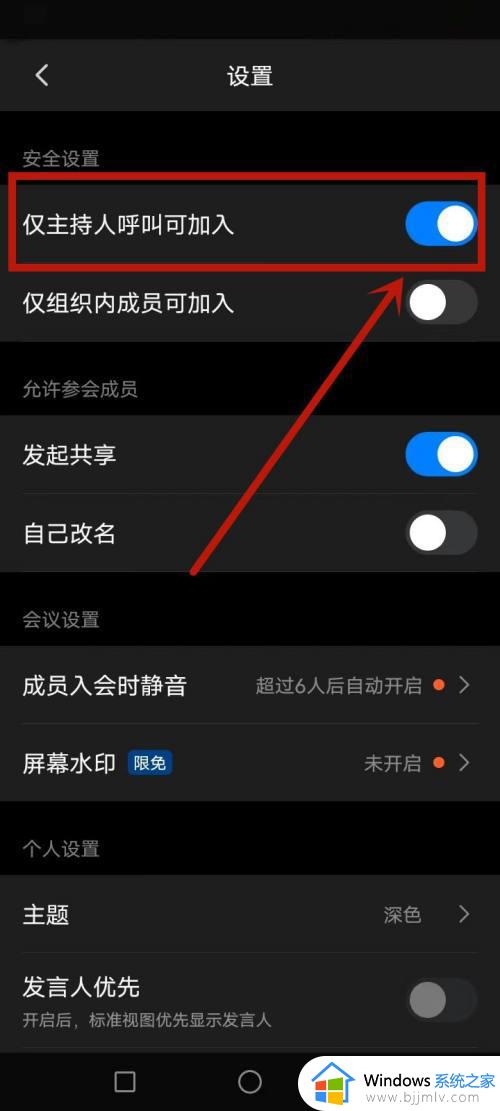
方法二:
1、在钉钉软件我的界面里,点击设置按钮。
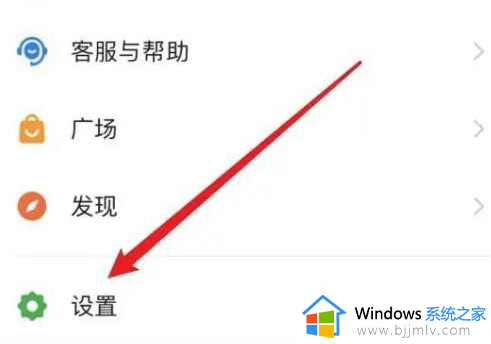
2、在设置界面里点击通用。
3、在通用界面里,点击一键清理。
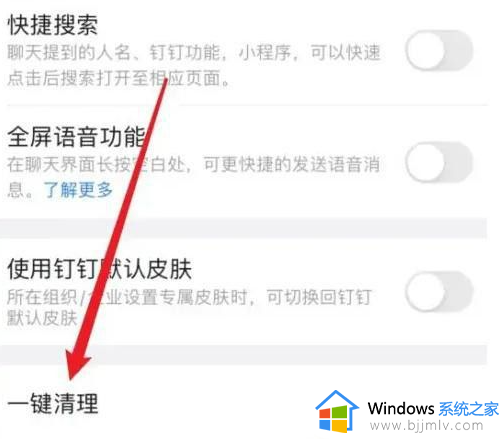
4、在一键清理界面里,点击一键清理按钮。这样就可以清理掉会议场次数据了,然后大家可以尝试下重新进入会议。
以上就是小编给大家讲解的钉钉视频会议老是提示爆满如何处理完整步骤了,碰到同样情况的朋友们赶紧参照小编的方法来处理吧,希望本文能够对大家有所帮助。
钉钉视频会议总提示爆满怎么办 钉钉视频会议老是提示爆满如何处理相关教程
- 钉钉视频会议爆满怎么解决 钉钉视频会议显示爆满开不了如何处理
- 钉钉视频会议爆满怎么办 钉钉会议爆满怎么解决
- 钉钉开不了视频会议在线人数爆满如何解决 钉钉用户爆满无法视频会议怎么办
- 钉钉会议爆满发起不了怎么办 钉钉开不了视频会议爆满的解决教程
- 钉钉会议爆满进不去怎么办 钉钉会议显示线上用户爆满如何解决
- 钉钉视频会议怎么预约会议 钉钉如何预约视频会议
- 钉钉如何发起视频会议 如何在钉钉上开视频会议
- 如何回放钉钉视频会议 钉钉会议视频怎么看回放
- 钉钉视频会议怎么看回放 如何查看钉钉视频会议回放
- 如何发起钉钉视频会议 如何在钉钉上开视频会议
- 惠普新电脑只有c盘没有d盘怎么办 惠普电脑只有一个C盘,如何分D盘
- 惠普电脑无法启动windows怎么办?惠普电脑无法启动系统如何 处理
- host在哪个文件夹里面 电脑hosts文件夹位置介绍
- word目录怎么生成 word目录自动生成步骤
- 惠普键盘win键怎么解锁 惠普键盘win键锁了按什么解锁
- 火绒驱动版本不匹配重启没用怎么办 火绒驱动版本不匹配重启依旧不匹配如何处理
电脑教程推荐
win10系统推荐